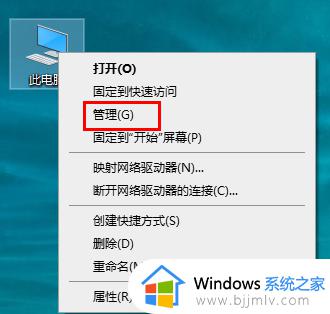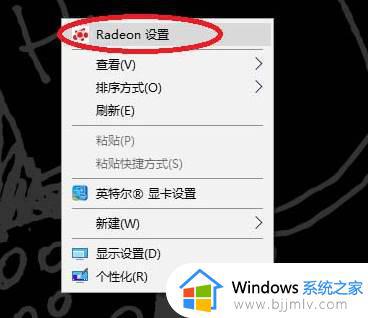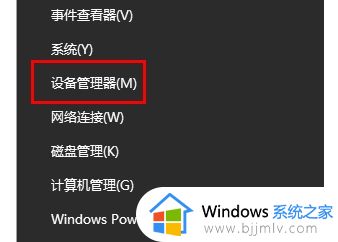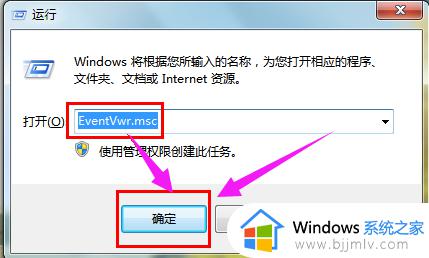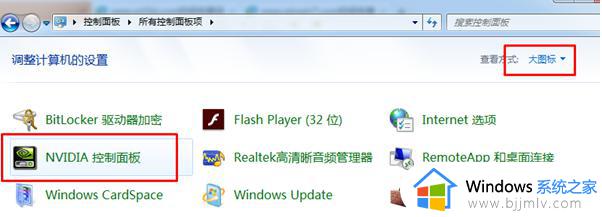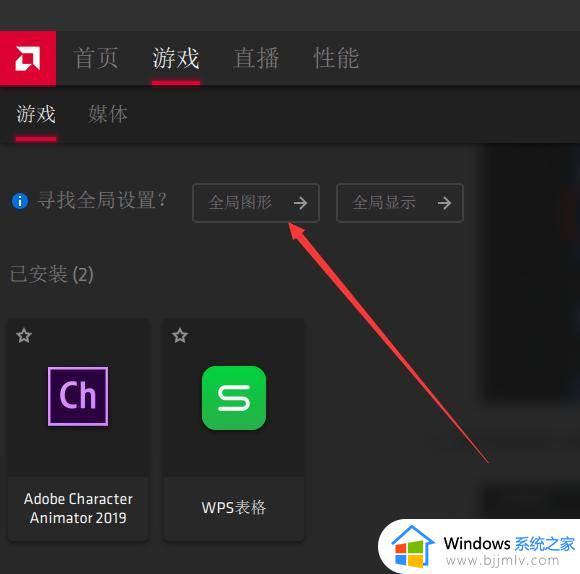AMD显卡设置重启后总是还原怎么回事 amd显卡驱动总是自动重置如何解决
更新时间:2023-11-01 17:19:02作者:qiaoyun
amd是很多人电脑中都会使用的一个显卡,在使用的时候为了发挥更好的性能就会进行一番设置,可是有不少用户却遇到了AMD显卡设置重启后总是还原恢复默认的情况,让用户们很是困扰,遇到这样的问题该怎么办呢,别担心,今天就给大家详细介绍一下amd显卡驱动总是自动重置的详细解决方法。
方法如下:
1、首先右击“此电脑”,并点击“管理”。
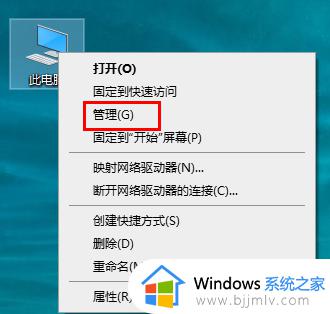
2、再点击“设备管理器”,旁边会出现电脑上的各种设备。
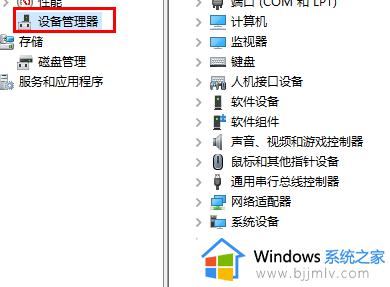
3、在右边点击“显示适配器”打开,可以看到电脑上的显卡。
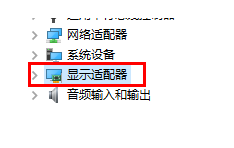
4、右击要回退的显卡,然后选择“属性”。
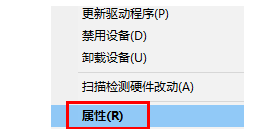
5、接着在“属性”里面点击“驱动程序”。
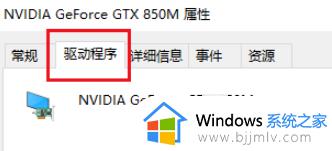
6、选择“回退驱动程序”,并且确定。
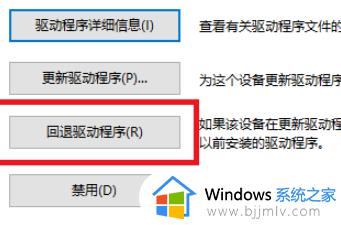
7、最后回退成功后,“回退驱动程序”的按钮就会变成灰色且不可选定,再重启计算机就退回到原来的版本了。
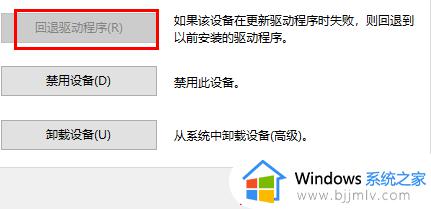
经过上述方法就可以解决AMD显卡设置重启后总是还原这个问题了,有遇到相同情况的话可以学习上述方法来进行解决,相信能帮助到大家。